Excelで作業をしているとき、今日の日付や現在の時刻を瞬時に表示できたら便利ですよね?
スケジュール管理やデータ入力をする際、「毎回手動で日付を入力するのが面倒」「リアルタイムで日付や時刻を表示したい」「作業効率をアップするために、関数を活用したい」と思ったことはありませんか?特に、報告書や記録シートを作成する際には、自動で日付や時刻を更新できると、作業の手間が省け、業務のスムーズ化につながります。
そんなときに活用したいのが、「NOW関数を使って、今日の日付や現在の時刻を自動表示する方法」です!これを設定すれば、書類やシートにリアルタイムで日付・時刻を表示し、入力ミスを防ぎながら作業の効率をアップできます。
本記事では、「Excelで今日の日付と時刻を表示する方法」を詳しく解説!業務管理をスムーズにしながら、作業の効率を向上させる便利なテクニックを今すぐチェックしてみましょう。
「NOW関数」を使う
「NOW関数」は、現在の日時と時刻を返します。この関数に引数はありません。日時を動的に取得したい場合に便利です。
結果を表示したいセルをアクティブにします
今日の日付と時刻を表示させたい任意のセルをアクティブにします。
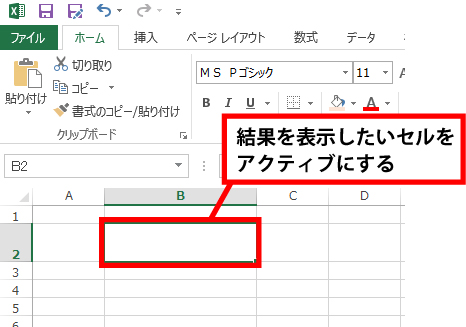
数式タブを表示させて、「日付/時刻」の▼から「NOW」を選択します
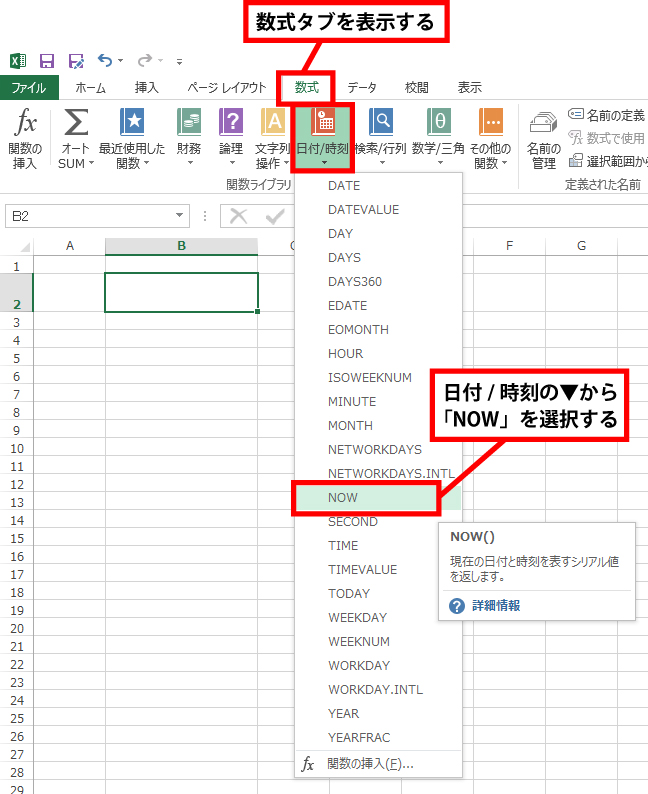
関数の引数ダイアログボックスが表示されるので、OKをクリックします
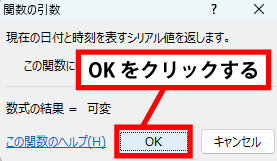
戻り値が表示された
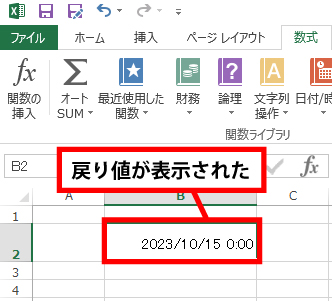
リアルタイムでデータを更新できるため、報告書や管理シートの正確性が向上! これを習得しておくことで、データの信頼性を保ちつつ、作業負担を軽減できます。
業務管理において、正確な日時の記録は欠かせないポイント!Excelの機能を活用することで、毎日の作業がスムーズになり、より効率的にスケジュールを管理できるようになります。 ビジネスだけでなく、個人のタスク管理や予定表作成にも役立つので、ぜひ活用してみてください。


